ps怎么去背景色 如何利用Photoshop去除图片背景色
在如今的数字时代,我们对于图像处理的需求越来越高,而Photoshop作为一款强大的图像处理软件,被广泛应用于各个领域。其中如何去除图片的背景色是许多人关注的问题。在这方面Photoshop提供了多种方法和技巧,使我们能够轻松地去除图片的背景色,达到想要的效果。无论是为了美化图片、制作海报、还是为了编辑产品图片,掌握如何利用Photoshop去除背景色的技巧,将为我们的图像处理工作带来极大的便利和效率。下面我们将介绍一些简单易用的方法,帮助您快速掌握这一技能。
方法如下:
1.我们打开photoshop图片处理软件,使用快捷键“Ctrl+O”。出现图片的快速打开窗口,选择需要处理的图片,双击或者点击打开即可打开图片。
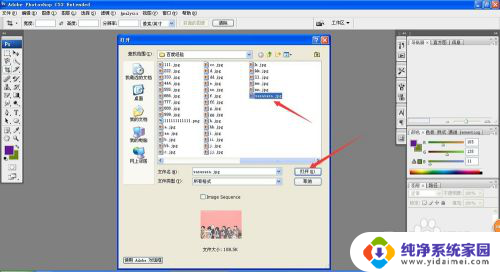
2.可以看到,图片被放置在了photoshop操作面板上,我们继续处理,将图片的粉色背景全部去掉,首先我们需要在左侧工具栏中选择合适的工具。
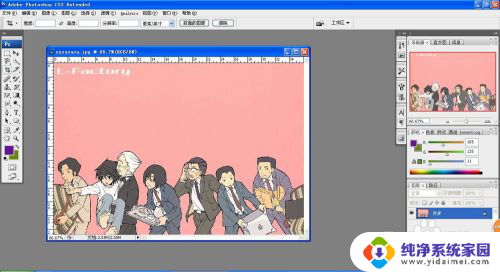
3.右键点击橡皮工具,在弹出的橡皮菜单栏中,选择橡皮工具中的“魔术橡皮擦工具。photoshop很多工具平时一般处于隐藏状态,右键点击工具,即可弹出所有工具。
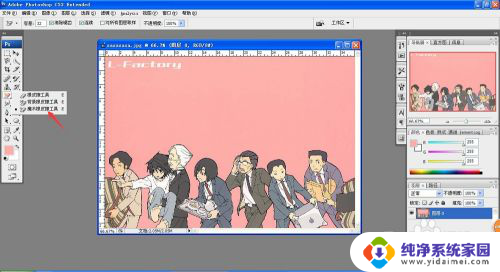
4.我们首先需要确定一下背景色的具体颜色,按住键盘的“ALT”键,点击背景处,进行颜色的提取,提取颜色会出现在左侧工具栏的颜色面板上。
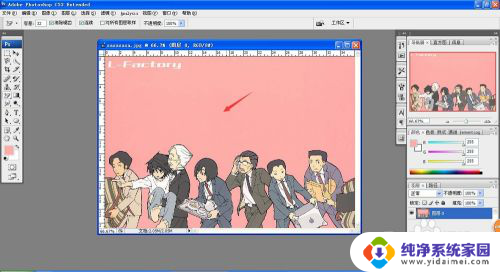
5.确定背景色和工具栏中颜色面板中,前置色和背景色相同,这样我们就可以根据具体的颜色进行颜色的去除,但是背景颜色较多,就需要多次提取颜色。
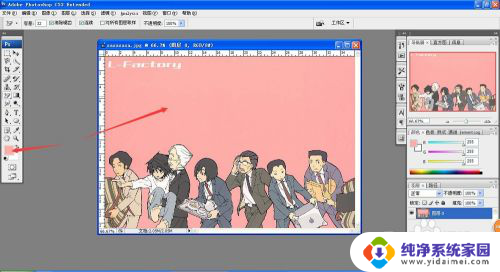
6.使用“魔术橡皮擦工具”直接点击背景区域,系统会自动将区域内的刚提取的前置色全部去除。魔术橡皮擦是一个直接擦除图层,会让删除的地区进入透明状态。
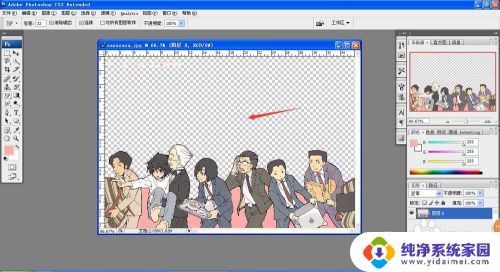
7.使用“魔术橡皮擦工具”只能够去除区域内指定颜色,而不能将画面中所有颜色去除。如果有一些杂色,需要继续进行细节处理,将无法覆盖的小区域进行细致处理。
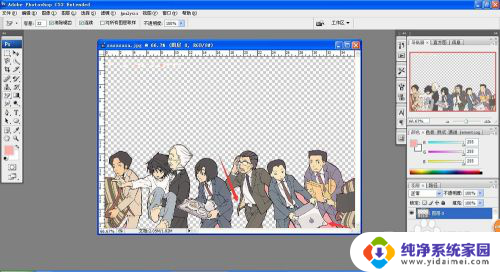
8.最后,将所有的背景全部去除即可完成操作,这样我们就去除了图片中的背景颜色。随后我们还可以使用photoshop填充工具进行背景色的填充的修改,从而改变图片的整体风格。
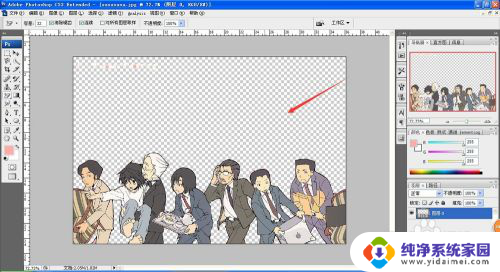
以上就是去除PS背景色的全部内容,如果你遇到这种情况,可以按照以上步骤解决,非常简单快速。
ps怎么去背景色 如何利用Photoshop去除图片背景色相关教程
- ps怎么改证件照片背景颜色 如何使用Photoshop修改照片背景颜色
- ps怎么更改图片背景颜色 使用PS如何换图片背景色
- photoshop前景色和背景色快捷键 前景色和背景色在PS中如何切换
- ps软件如何改变背景色 Photoshop怎么改变图像的背景颜色
- photoshop修改照片背景颜色 如何用Photoshop修改照片背景颜色
- 图片更换背景色 ps PS修改图片背景颜色的方法
- 如何去掉文字背景底色 文字背景颜色去除技巧
- 照片背景颜色更换 如何使用Photoshop修改照片的背景颜色
- 照片背景如何更换颜色 怎样用Photoshop更换照片背景颜色
- ps改背景颜色怎么改 PS如何修改照片背景颜色
- 笔记本开机按f1才能开机 电脑每次启动都要按F1怎么解决
- 电脑打印机怎么设置默认打印机 怎么在电脑上设置默认打印机
- windows取消pin登录 如何关闭Windows 10开机PIN码
- 刚刚删除的应用怎么恢复 安卓手机卸载应用后怎么恢复
- word用户名怎么改 Word用户名怎么改
- 电脑宽带错误651是怎么回事 宽带连接出现651错误怎么办